印字不良で引取ったブラザープリンタ DCP-J968Nを整備、いろいろメンテしてみたらきれいに印刷できるようになりました
某個人事務所にてプリンタ入れ替え接続設定の依頼がありました。
内容は「今度プリンタの入れ替えをするので新しいプリンタの設定をお願いします」というもの。
その事務所でのパソコン環境を確認すると、人員は社長と事務担当の奥様だけで、以前は2台のパソコンでそれぞれプリンタを個々に接続していたが、そのうちの1台が不調なのでネットワークプリンタに買い替えたとのことです。
さっそく伺ってまずは使用パソコンとプリンタの環境の確認です。
社長のパソコンはデスクトップタイプで有線LAN、奥様のはノートパソコンで無線LAN接続で、現在のプリンタはそれぞれUSB接続です。
そして今回導入のものはA3タイプのブラザーの大型インクジェットタイプであります。
もちろん接続は無線と有線LANどちらも可能です。
プリンタの設置は事務所の窓際の台でルーターの近くなのでLANケーブルで繋ぎます。パソコンとはどちらも無線で接続します。
そして2台の古い方は1台はA4タイプでそのまま奥様のパソコン近くで使い、不調だという1台はお役目御免となりました。
すべての接続設定が終わりテスト印刷も問題ないので帰ろうとすると、この不調な古い方を持っていってほしいとのこと。不調の具合をオーナーに聞くと「印刷のカスレが出ていて色々やったけど直らない」そうな。
ということでダメなら捨ててほしいが直るならどうぞ使ってくださいと許可を頂いて引き取ってきました。
機種はブラザーの A4タイプ複合機で DCP-J968Nです。
価格ドットコムで調べると2016年9月発売で当時で約2万くらいでした。


4色インクタイプでクロは顔料インク、パソコンとはUSB2.0と有線無線LAN接続でき、スキャナはADFも付いてDVDレーベルプリントもできて背面に手差しトレイもついているという、なんだかじゃんがらラーメンの全部のっけみたいなプリンタであります。
しかしレーベル印刷はトレイが必要で、本体とACケーブル以外はもらってこなかったので無いのかと思いきや、スキャナの蓋部分に入っていたよ。
↓ こんなところにあるなんて…!!

↓ メーカーサイトより。
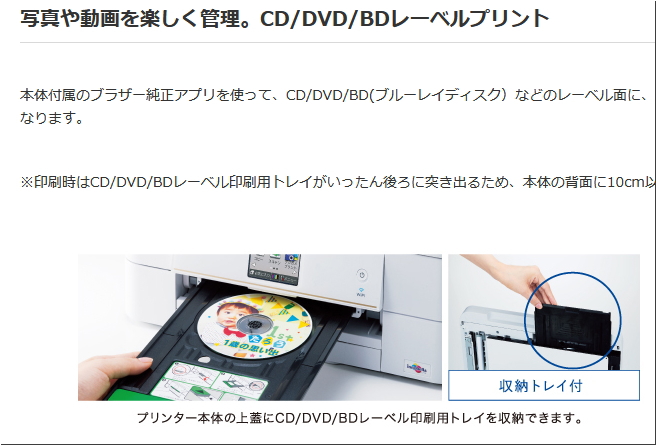
そしてメニューの液晶はタッチパネルですべて操作できるのでわかりやすいです。
まずは、外装を掃除します。上部や前面になにか貼り付けていたセロテープのあとがありますのでシールはがしできれいにします。排紙トレイや側面も拭き掃除します。
さて、不具合のカスレはどんなもんか、試してみようとしますが電源を入れるとなんと黒インクが切れていて印刷不可だって。仕方がなくいつものネットショップのインク屋さんで互換インクを取り寄せます。インクが届いてからまずはコピーを試してみると盛大に印字かすれができます。なのでまずはヘッドクリーニングを試します。
この機種のヘッドクリーニング機能には通常と強力と超強力の三段階がありそれを順番に試してみます。
普通を2回、強力を1回試すもまだ改善せずです。そのまま電源を入れて外出してから間をおいて超強力を試してみます。しばらくウィーンと動いてから止まったあとに再度コピーしてみるとカスレがほぼなくなりました。
↓ ヘッドクリーニングを試みた結果、左上から右上が最初のころもので右下が直ったあと左下はコピー元のCANONプリンタカタログです。

↓ 左がカタログ、右がコピーしたもの。

どうやら超強力クリーニングで直ったらしいです。
しかし超強力をやるとかなりインクを消耗するらしく、終わったらもともと半分くらい入っていたシアンがなくなってしまいました。
まあともかくインク一本の代金で印字カスレのプリンタが無事直っちゃいました。
□■□■□■□■□■□■
パソコン訪問修理とパソコン訪問教室講師やってます.. * Takamaru *
◆出張パソコン修理・設定承ります!依頼希望の方はこちらをご覧ください
こちらもおすすめ

Windows 7デスクトップパソコンの処分依頼品を Windows 10へアップグレードしてみたが…
2022年2月16日
iPhone 7のリンゴループ不具合品をゲット、はたして直るのか?
2021年11月26日


